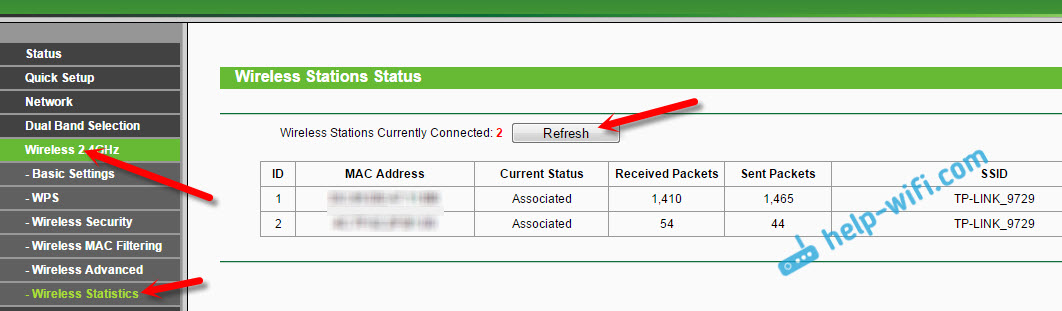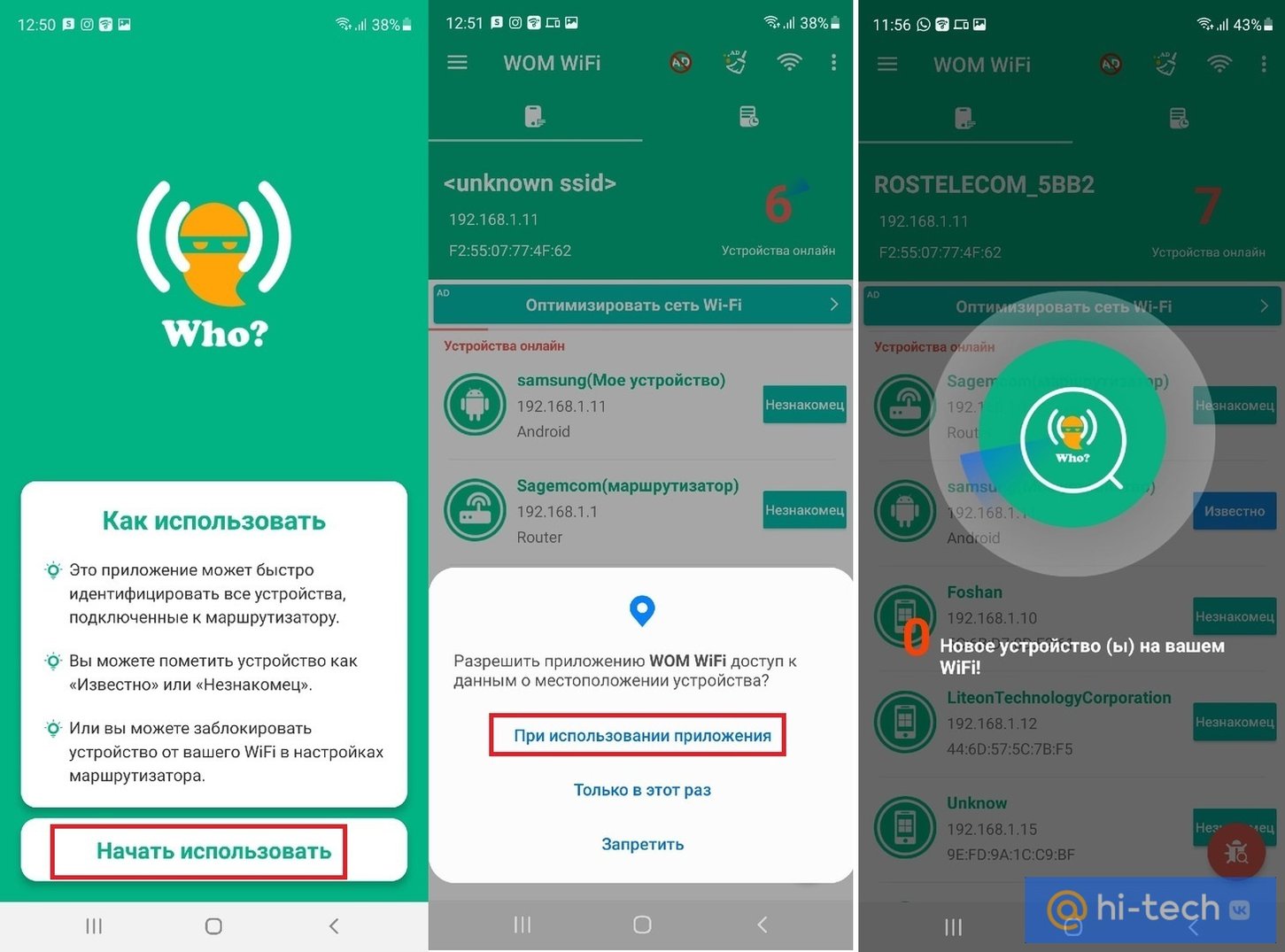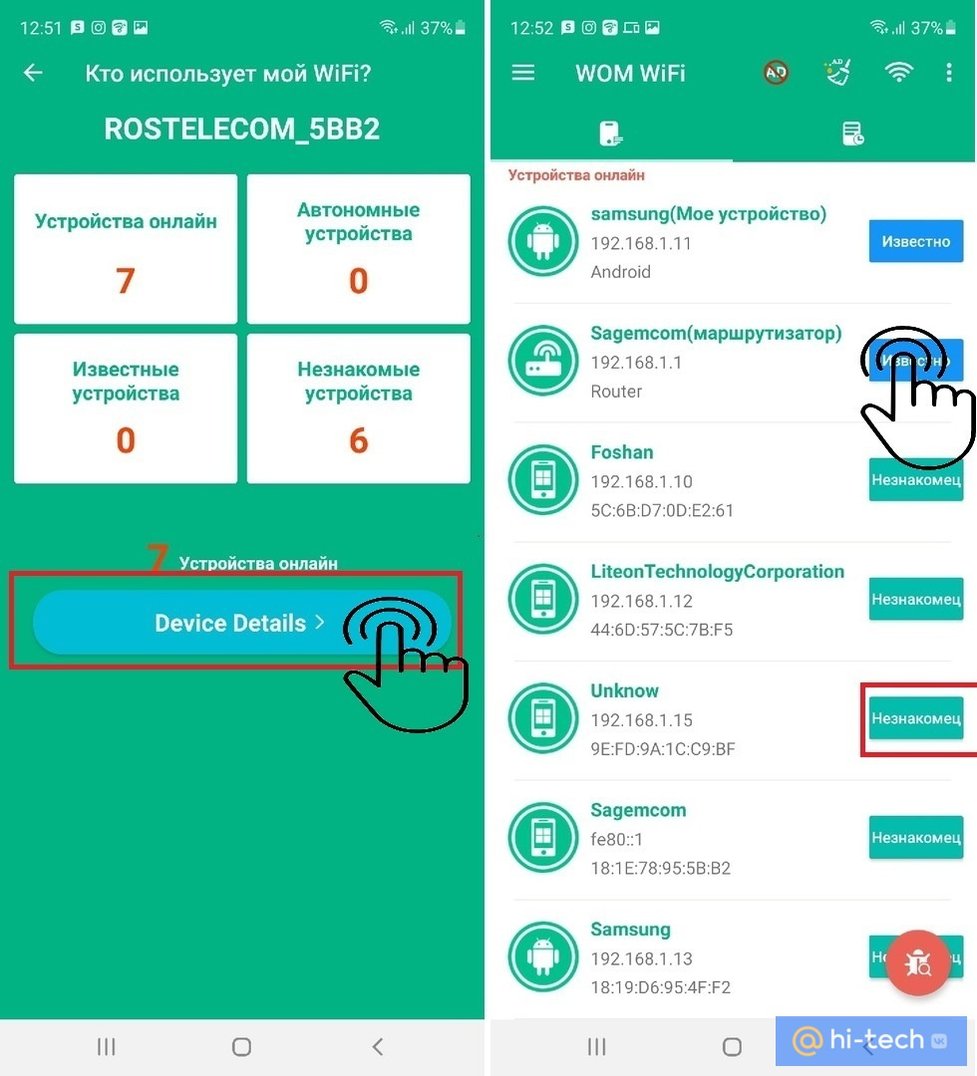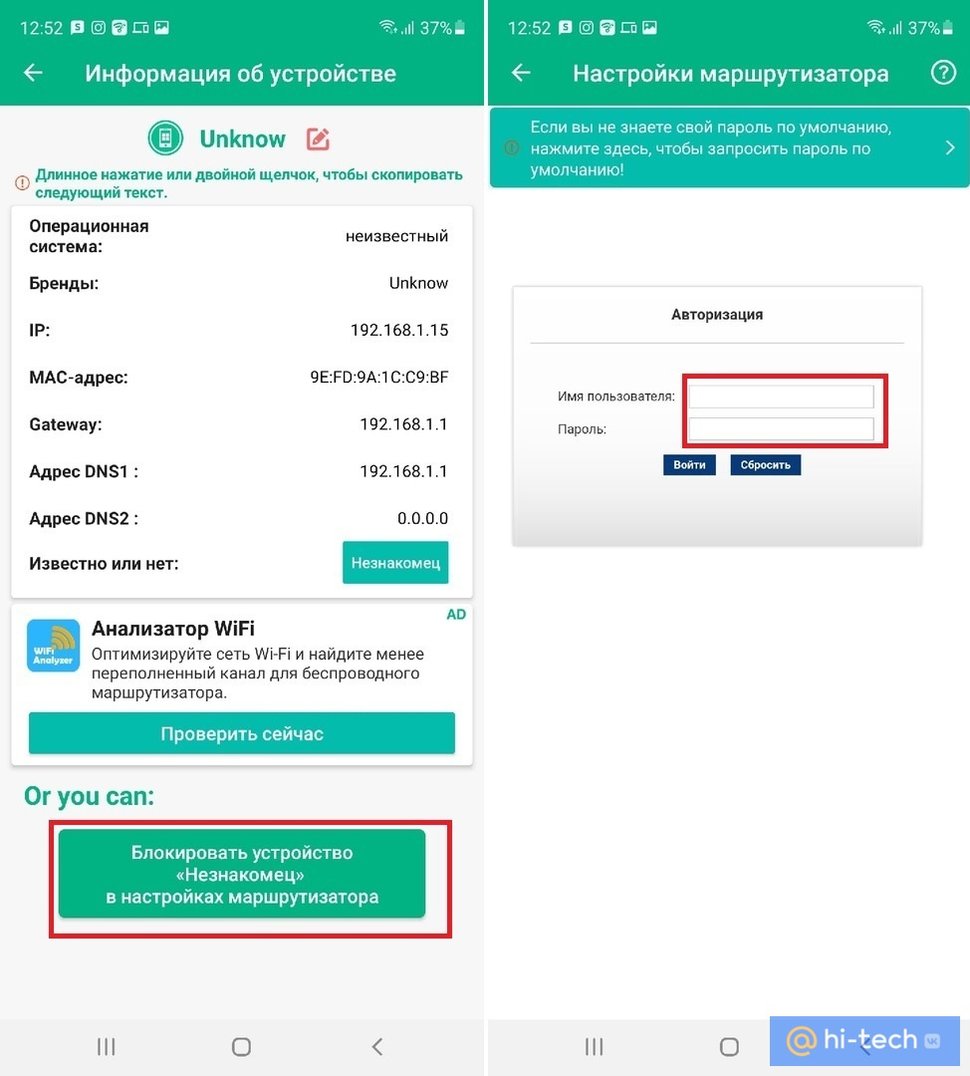- Смотрим кто подключен к Wi-Fi сети роутера TP-LINK
- TP-LINK: как узнать кто подключен к моему Wi-Fi и заблокировать устройство?
- Блокировка Wi-Fi клиентов по MAC-адресу на роутере TP-LINK
- Как посмотреть список Wi-Fi клиентов, если роутер TP-LINK с новой страницей настроек
- Как узнать, кто без спроса пользуется вашим Wi-Fi
- Как отследить «левые» подключения
- Как заблокировать устройство с помощью фильтрации по МАС-адресу
- Устройства TP-link:
- Найти и обезвредить: Как за 5 минут определить, что кто-то ворует домашний Wi-Fi
Смотрим кто подключен к Wi-Fi сети роутера TP-LINK
На нашем сайте, уже есть подобные инструкции для роутеров от ZyXEL, Asus, и D-Link. А вот как посмотреть кто подключен к Wi-Fi, если роутер от TP-LINK, я еще не писал. Там есть свои нюансы, поэтому, сейчас рассмотрим все более подробно.
Не знаю почему, но очень многих интересует вопрос, кто же еще подключен к моему Wi-Fi, кто «ворует» интернет и как его заблокировать. Сразу могу сказать, что если у вас установлен хороший пароль на Wi-Fi сеть, то в списке подключенных клиентов, вы вряд ли увидите сторонние устройства. А хороший пароль должен быть установлен, обязательно. По этой теме есть даже отдельная статья.
Так вот, если у вас появились сомнения, и вам кажется, что к вашему Wi-Fi «подцепился» кто-то еще, то это можно без проблем проверить. И если у вас маршрутизатор компании TP-LINK, то эта инструкция для вас.
TP-LINK: как узнать кто подключен к моему Wi-Fi и заблокировать устройство?
Все это можно посмотреть в настройках роутера. Для начала, нам нужно зайти в web-интерфейс. Для этого, откройте браузер, перейдите по адресу tplinklogin.net (можно еще попробовать 192.168.1.1, или 192.168.0.1) . Адрес указан снизу роутера. На странице авторизации укажите логин и пароль. Если вы их не меняли, то это admin и admin. Если что-то не получается, то смотрите подробную инструкцию по входу в web-интерфейс роутеров TP-LINK.
В настройках перейдите на вкладку «Wireless» (беспроводной режим) . Если у вас двухдиапазонный роутер, то откройте вкладку с нужной сетью (2.4 GHz, или 5 GHz) . И сразу переходим на «Wireless Statistics» (статистика беспроводного режима) .
Там в таблице будут отображаться все устройства, которые подключены к вашему Wi-Fi. Можете нажать на кнопку «Refresh» (обновить) , что бы обновить список.
Честно говоря, информация там не очень информативная, поэтому, советую перейти на вкладку «DHCP» – «DHCP Client List» (список клиентов DHCP) . Там хотя бы будет указано имя устрйоства.
Если вы обнаружите там какое-то не ваше устройство, то его можно заблокировать. Блокировать лучше всего по MAC-адресу. Но, есть еще один способ: просто сменить пароль на Wi-Fi. И все устройства, которые были подключены к вашему Wi-Fi, сами «отвалятся». А вы подключитесь с новым паролем.
Блокировка Wi-Fi клиентов по MAC-адресу на роутере TP-LINK
Из таблиц выше, которые я показывал, скопируйте MAC-адрес устройства, которое вы хотите заблокировать. Перейдите на вкладку «Wireless» (беспроводной режим) – «Wireless MAC Filtering» (фильтрация МАС-адресов) .
Фильтрация должна быть включена (в статусе Enabled) . А настройки блокировки в статусе «Deny» (Запретить) . Нажмите на кнопку «Add New» (добавить) , что бы добавить новое устройство.
Указываем MAC-адрес нужного устройства, вводим произвольное описание, и сохраняем правило.
Перезагружаем роутер. Заблокированное устройство будет отключено, и не сможет больше подключится. Но, я бы еще сменил пароль Wi-Fi сети.
Как посмотреть список Wi-Fi клиентов, если роутер TP-LINK с новой страницей настроек
Некоторые топовые модели роутеров от TP-LINK, уже обзавелись новым веб-интерфейсом. В основном, это устройства из линейки Archer (но не все) . В настройках, в новой панели управления, перейдите сверху в раздел «Basic» (базовая настройка) . Вы увидите карту сети. Там будут беспроводные клиенты. Нажимаем на них, и сбоку, или снизу появится список устройств, которые подключен к вашему Wi-Fi.
Жаль, что не сделали возможность блокировки устройств сразу из этой таблицы.
Что бы заблокировать устройства на роутерах с новой прошивкой, нужно перейти в раздел «Advanced» (дополнительные настройки) . Затем открыть вкладку «Wireless» (беспроводной режим) – «Wireless MAC Filtering», и создать правило, как я показывал выше.
Вот собственно и все. Теперь вы знаете, как можно посмотреть список всех устройств, которые подключены к беспроводной сети. И при необходимости, заблокировать отдельные устройства.
42
356441
Сергей
TP-Link
Зачем же прям всех ограничивать от своего интернета. Торренты качают редко, ну зашел сосед с планшета через вашу сеть. Сотню мегабайт жалко? сделайте открытую сеть или отдельную гостевую и будет всем счастье.
а то на квадратный метр уже столлько роутеров, что проблемы с wifi каналом, а не с интернетом.
Не жалко. Но это не безопасно. Ну и роутеры и соседи разные бывают 🙂
Я к тому, что если у вас какой-то слабый роутер, к нему подключится несколько соседей и начнут смотреть видео, или загружать файлы, то он просто не выдержит.
Если уже хотите поделится, то лучше сделать гостевую сеть (она изолирована от вашей домашней сети) и установить ограничение скорости. Чтобы хоть немного снять нагрузку с роутера.
Думаю, мало кто захочет пользоваться медленным интернетом, только потому, что какой-то сосед грузит сеть.
А зачем я буду платить за то что соседи воруют интернет,постоянно просматривая либо мультики либо в интернете сидеть не выключая его(у них их 4человека и практически у каждого есть телефон а ещё и двое взрослых и это я думаю перебор)?
Черт побери а как примерно выглядит Логин входа? пароль помню а вот логин какой может быть .. он дается от личного кабинета интернет провайдера ? .. забыл логин и не могу войти
О каком логине вы пишите? Который запрашивается при входе в настройки роутера?
Попробуйте admin. Какой у вас роутер?
Здравствуйте! Поменял пароль на роутере, но один МАС-адрес в списке клиентов DHCP все равно есть . Не наш-это точно. В статистике беспроводного режима по мере обновновления страницы появляется и исчезает, но успевает отправить и получить 2-3 пакета. Если заблокировать этот адрес- не повлияет это на соединение с провайдером? заранее спасибо.
Может все таки ваше устройство? Там же отображаются не только Wi-Fi клиенты, но и LAN.
Попробуйте заблокировать. На соединение с провайдером это не повлияет.
Добрый вечер ! Скажите пожалуйста как на роутере tp-link можно сделать просмотр времени нахождения компьютера в сети ?
Здравствуйте. В списке клиентов DHCP-сервера, например, отображается время, которое устройство подключено к роутеру.
Как узнать, кто без спроса пользуется вашим Wi-Fi
Если у вас когда-нибудь закрадывались сомнения, что кто-то из ваших соседей может бесплатно использовать ваш интернет, читайте нашу инструкцию. В ней мы расскажем, как вычислить и навсегда отключить цифровых воришек от вашего роутера.
Самый безобидный вариант — это когда соседи подключаются к вашему Wi-Fi, чтобы не платить за интернет. Худшее, что вы можете в этом случае получить — просевшая скорость соединения. Но, к сожалению, иногда целью таких подключений может стать не только кража лишних мегабайт, но и использование ваших личных данных или еще хуже — маскировка противозаконных действий с помощью вашего IP-адреса.
Некоторые современные роутеры представляют собой полноценную материнскую плату с ARM процессором на борту, что дает мошенникам массу возможностей. Они могут буквально отлавливать необходимые пакеты данных, например с вашими паролями, а также использовать роутер для спама или в качестве анонимного прокси-сервера для незаконных действий в интернете.
Кроме того, мошенники с легкостью могут подменять адреса DNS-сервера, с помощью которого ваш роутер обрабатывает данные о доменных именах сайтов.
Таким образом, вместо IP нужного вам сайта браузер будет получать поддельный адрес, а все введенные вами данные будут отправлены злоумышленникам.
Оградить себя от «левых» подключений поможет специальная программа-анализатор. Подобные приложения позволяют определить список всех подключенных к вашему маршрутизатору устройств, узнать их IP и МАС-адреса и при обнаружении сторонних подключений быстро перейти в панель администратора и заблокировать их.
Некоторые модели роутеров позволяют отслеживать список подключенных МАС-адресов в интерфейсе панели администратора, но это работает не для всех устройств, поэтому проще всего воспользоваться сторонним софтом, а «админку» использовать непосредственно для ограничения доступа подозрительных МАС-адресов только в случае их обнаружения.
Как отследить «левые» подключения
Рассмотрим поиск подозрительных устройств на примере приложения «Кто на моем Wi-Fi». Скачиваем приложение из магазина Play Маркет и жмем «Начать использовать». При первом открытии предоставляем приложению доступ к нашему местоположению, после чего сразу же начнется процесс сканирования всех устройств, подключенных к вашему роутеру.
Чтобы их увидеть, по окончании сканирования жмем на кнопку «Device Details». Устройства, которые вы узнали и являются доверенными, можно сразу перевести в категорию известных одним нажатием.
Если в списке вы обнаружили подозрительные гаджеты, по очереди нажимаем на каждое из них и смотрим детальную информацию.
Как заблокировать устройство с помощью фильтрации по МАС-адресу
Если вы уверены, что одно или даже несколько устройств подключились к вам несанкционировано и «высасывают» ваш интернет бесплатно, в окне детальной информации нажимаем на кнопку «Блокировать незнакомое устройство в настройках маршрутизатора», после чего вы сразу же попадете в окно авторизации панели администратора вашего роутера.
Логин и пароль для входа вы можете найти на корпусе роутера, а также в договоре на предоставление услуг от вашего провайдера. По умолчанию для большинства роутеров и логин, и пароль — это «admin».
После перехода в панель администратора нам необходимо добавить подозрительные МАС-адреса в список запрещенных. Интерфейс админ-панели в зависимости от модели маршрутизатора может сильно отличаться, поэтому единых рекомендаций на это счет нет. Вот только некоторые из популярных роутеров и путь к их настройкам для блокировки МАС-адресов:
Устройства TP-link:
Найти и обезвредить: Как за 5 минут определить, что кто-то ворует домашний Wi-Fi
Скорость интернета зависит от количества подключённых к роутеру устройств. Нередко помимо домашних устройств к роутеру подключаются лишние гаджеты.